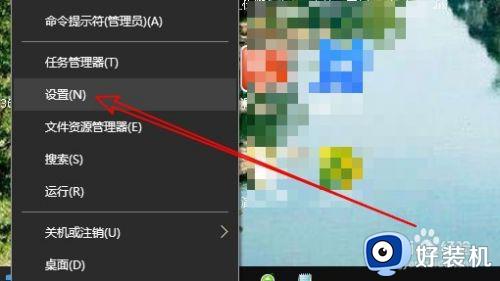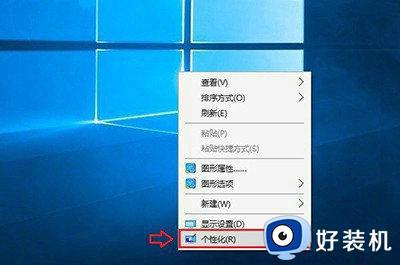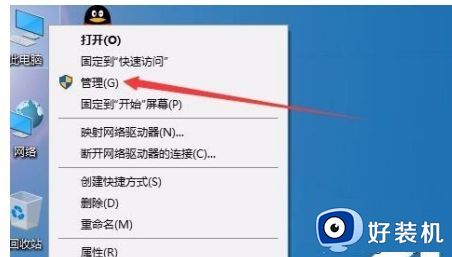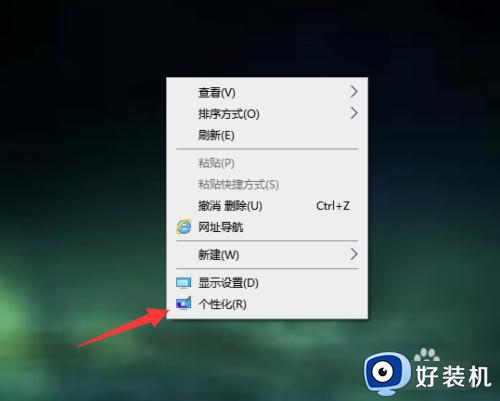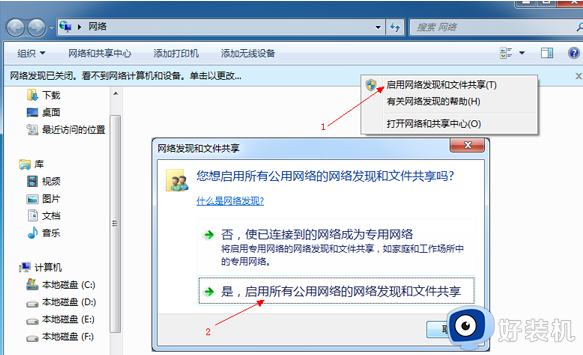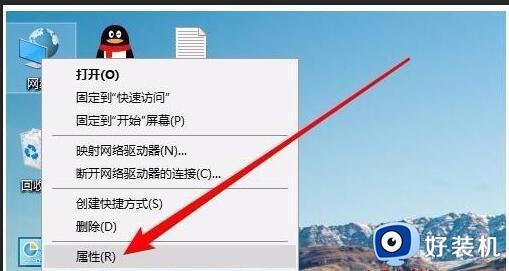windows10网上邻居在哪里 windows10网上邻居怎么打开
时间:2022-03-01 15:25:31作者:run
在局域网内,可以通过网上邻居访问其它电脑上的共享文件,不过有些用户可能还不知道网上邻居在哪里,今天小编就给大家带来windows10网上邻居打开的操作方案,如果你刚好遇到这个问题,跟着小编一起来操作吧。
推荐下载:win10纯净版64位免激活
解决方法:
1.在Windows10桌面,右键点击左下角的开始按钮。在弹出菜单中选择“设置”菜单项。
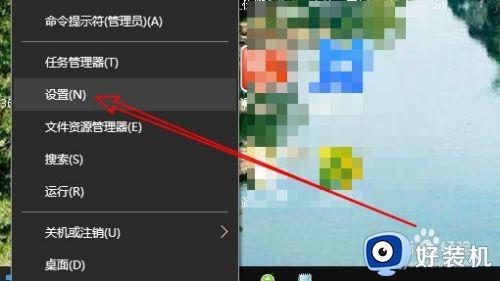
2.在打开的Windows设置窗口中,点击“个性化”图标。
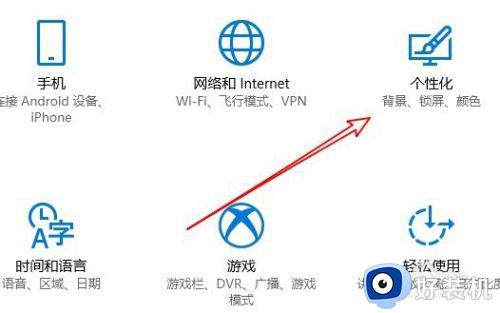
3.在打开的个性化设置窗口中,点击左侧边栏的“主题”选项卡。
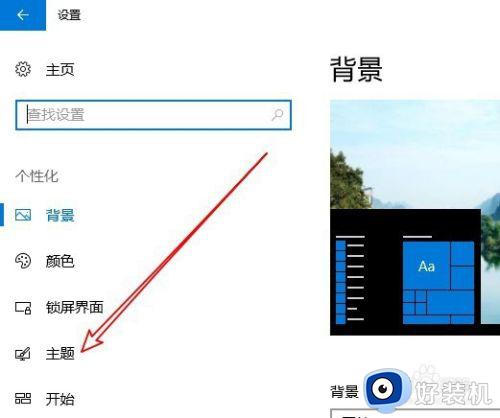
4.在右侧新打开的窗口中找到“相关设置”中的桌面图标设置快捷链接。
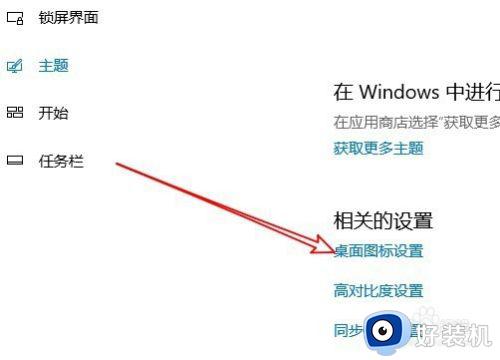
5.这时就会打开桌面图标设置窗口,在这里选中“网上邻居”选项前面的复选框即可。
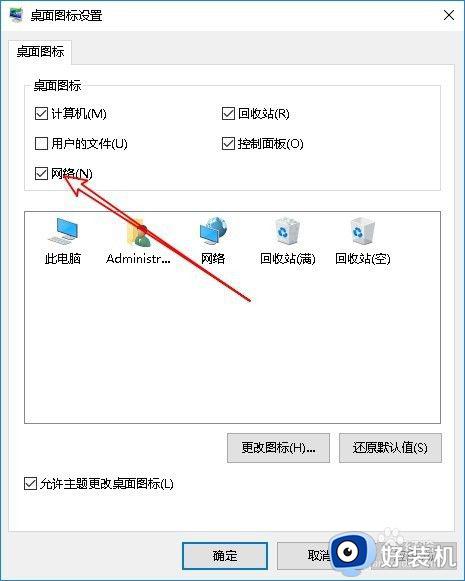
6.这样桌面上就多了一个“网络”的图标,这就是以前系统的网上邻居哦
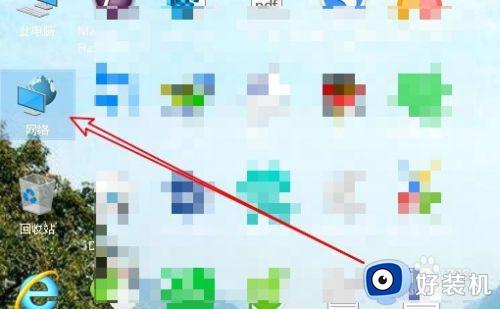
7.双击网络后,在打开的窗口中就可以看到共享的设备或是共享的文件了。
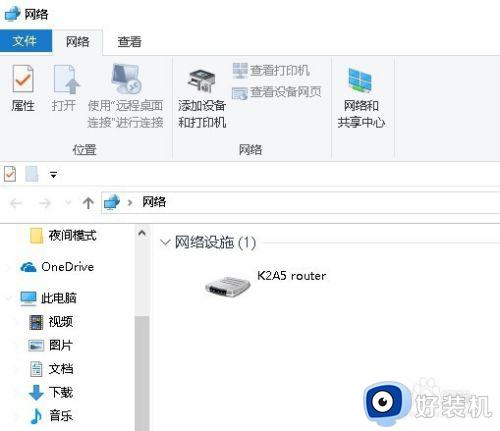
以上就是windows10网上邻居打开操作方法的全部内容,如果有遇到这种情况,那么你就可以根据小编的操作来进行解决,非常的简单快速,一步到位。